1、依次点击【插入】——【形状】——【直线】,颜色改为【蓝色】,宽度为【1磅】

2、依次点击【iSlide】——【设计排版】——【环形布局】,进入设置面板后,将【数量】改为30,【半径单位】改为幻灯片百分比,【布局半径】改为12,将【旋转方式】改为自动旋转,最后点击应用即可
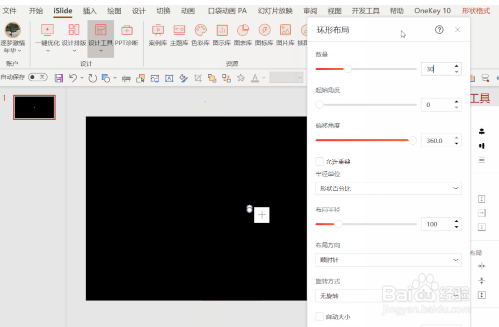
3、将PPT中的素材(Ctrl+C)进行复制,进入画图3D界面后,(Ctrl+V)旅邯佤践进行粘贴,然后点击【制作3D对象】。

4、点击左上角的【菜单】——【另存为】——【3D模型】

5、保存格式为【3D-FBX】,如下图所示

6、其余素材的制作方法与上方相同,制作完成后,点击【插入】-【3D模型】。
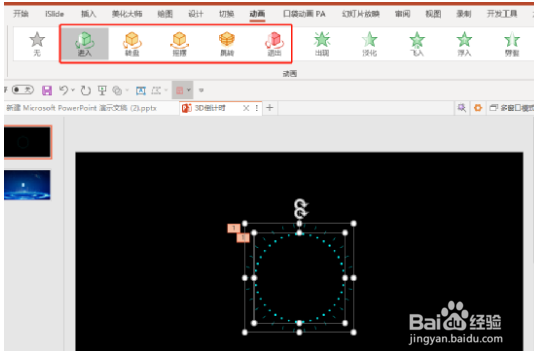
7、最后完成如下所示
